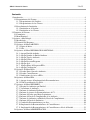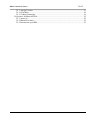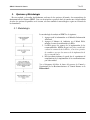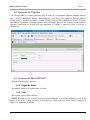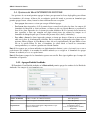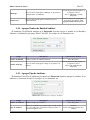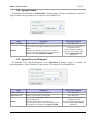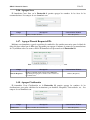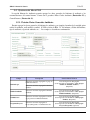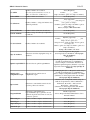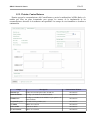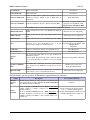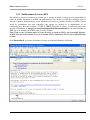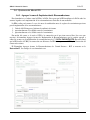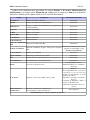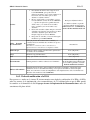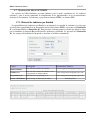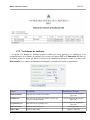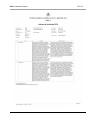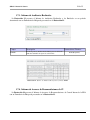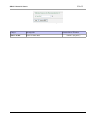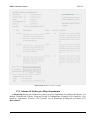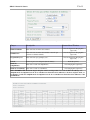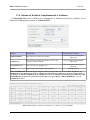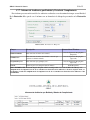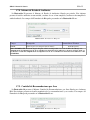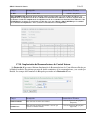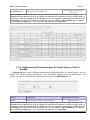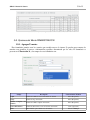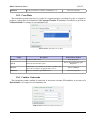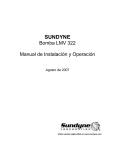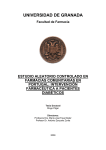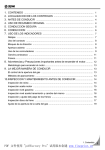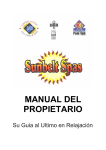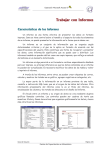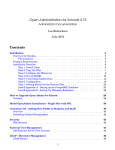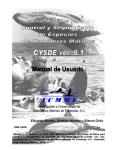Download Manual de Usuario Siirci
Transcript
SIIRCI - Manual de Usuario 1 de 35 SISTEMA DE INFORMACION PARA IMPLANTACION DE RECOMENDACIONES DE CONTROL INTERNO DERIVADAS DE AUDITORIAS SIIRCI - CGR Agencia GTZ, Nicaragua Proyecto: PROGODEL - Componente Transparencia Fiscal Ref.: 06.2023.7-001.30 MANUAL DE USUARIO SIIRCI Fase#1 SIIRCI - Manual de Usuario 2 de 35 Contenido 1. Introducción.............................................................................................................................................4 1.1.Requerimientos del Sistema.............................................................................................................4 1.1.1. Requerimientos del Servidor:..................................................................................................4 1.1.2. Requerimientos de los Clientes: ..............................................................................................4 1.2.Procedimiento de Instalación............................................................................................................4 1.2.1. Instalación en el Servidor.........................................................................................................4 1.2.2. Instalación en los Clientes........................................................................................................4 2. Elementos del Sistema.............................................................................................................................5 2.1.Formularios.......................................................................................................................................5 2.2.Menú Principal..................................................................................................................................6 3. Opciones y Metodología..........................................................................................................................7 3.1.Metodología......................................................................................................................................7 3.2.Ejecución del Programa....................................................................................................................8 3.3.Opciones del Menú ARCHIVO........................................................................................................8 3.3.1. Página de Inicio........................................................................................................................8 3.3.2. Salir..........................................................................................................................................8 3.4.Opciones del Menú INFORMACION ADICIONAL.......................................................................9 3.4.1. Agregar Entidad Auditada.......................................................................................................9 3.4.2. Agregar Nombre de Entidad Auditora...................................................................................10 3.4.3. Agregar Tipo de Auditoria.....................................................................................................10 3.4.4. Agregar Unidad......................................................................................................................11 3.4.5. Agregar Proyecto/Programa...................................................................................................11 3.4.6. Agregar Área..........................................................................................................................12 3.4.7. Agregar Plazo de Respuesta EPA.........................................................................................12 3.4.8. Agregar Clasificación............................................................................................................12 3.5.Opciones del Menú DGA...............................................................................................................13 3.5.1. Pestaña: Datos Generales Auditoria.......................................................................................13 3.5.2. Pestaña: Control Interno.........................................................................................................15 3.5.3. Notificaciones de Aviso a EPA..............................................................................................17 3.6.Opciones del Menú EPA................................................................................................................18 3.6.1. Agregar Avance de Implantación de Recomendaciones........................................................18 3.6.2. Fecha de notificación a la DGA.............................................................................................20 3.7.Opciones del Menú INFORMES....................................................................................................21 3.7.1. Historial de Auditorias por Entidad.......................................................................................21 3.7.2. Ver Informe de Auditoria.......................................................................................................22 3.7.3. Informe de Auditorias Realizadas..........................................................................................24 3.7.4. Informe de Avances de Recomendaciones de CI...................................................................24 3.7.5. Informe de Fechas para Mejor Seguimiento..........................................................................26 3.7.6. Informe de Estado de Cumplimiento de la Auditoria............................................................28 3.7.7. Informe de Auditorias por Entidad y Estado de Cumplimiento.............................................29 3.7.8. Informe de Estado de Auditorias...........................................................................................30 3.7.9. Cantidad de Recomendaciones por Área...............................................................................30 3.7.10. Implantación de Recomendaciones de Control Interno.......................................................31 3.7.11. Implantación de Recomendaciones de Control Interno a Nivel de Entidad........................32 3.8.Opciones del Menú ADMINISTRACION.....................................................................................33 SIIRCI - Manual de Usuario 3 de 35 3.8.1. Agregar Usuarios...................................................................................................................33 3.8.2. Crear Roles.............................................................................................................................34 3.8.3. Cambiar Contraseña...............................................................................................................34 3.9.Opciones del Menú AYUDA..........................................................................................................35 3.9.1. Acerca de ...............................................................................................................................35 3.9.2. Manual de usuario..................................................................................................................35 3.9.3. Instrucciones para EPA..........................................................................................................35 SIIRCI - Manual de Usuario 1. 4 de 35 Introducción SIIRCI es una aplicación WEB que se desarrollo con el objetivo de ayudarle a la DGA darle seguimiento al cumplimiento de la EPA en la implantación de las recomendaciones de control interno derivadas de los informes de auditorias. 1.1. Requerimientos del Sistema 1.1.1. Requerimientos del Servidor: • Software: Sistema Operativo: Distribuciones basadas en Fedora con sus actualizaciones Java 1.6.0_17 o superior. PostgreSQL 8 o superior. • Hardware: Procesador Intel Core 2 Duo E6305 / Intel Xeon E5502 , 1.86GHz o superior Memoria DDR 4 GB o más Disco duro 100 GB SATA o más (recomendamos 2 discos idénticos para el sistema de respaldos) Tarjeta de Red de 1 GB Opcional: CD RW u otro dispositivo para Respaldos 1.1.2. Requerimientos de los Clientes: • Software: Navegador (recomendamos Mozilla Firefox 3.5) Adobe Reader En caso de las EPA – conexión a Internet 1.2. Procedimiento de Instalación 1.2.1. Instalación en el Servidor Para instalar el Sistema SIIRCI en el Servidor sigua los siguientes pasos: • • • • • Instale cualquiera de las distribuciones basadas en Fedora con sus actualizaciones. (CentOS 5.4) Durante la instalación asegúrese de incluir el paquete del servidor de Base de datos PostgreSQL 8 o superior. Con ayuda del script $HOME/.ags/crear_db.sh, crea la base de datos. Instale Java 1.6.0_17 o superior. Instale apache Tomcat versión 6.0.20. Descomprima la aplicación en Tomcat. 1.2.2. Instalación en los Clientes El proceso de Instalación en los clientes es mucho más sencillo. Casi todas las máquinas con el sistema operativo Windows tienen instalado Internet Explorer. Se recomienda actualizar Internet Explorer en las máquinas cliente al menos a la versión 7. En caso de no tener ningún navegador de Internet instalado en la máquina cliente, puede instalar Mozilla o Mozilla FireFox preferiblemente. SIIRCI - Manual de Usuario 2. 5 de 35 Elementos del Sistema 2.1. Formularios Los Formularios se utilizan fundamentalmente para entrada de datos a los registros de la Base de Datos. La mayor parte de la información de un formulario proviene de registros almacenados en la base de datos. Existe información adicional que puede ser presentada en el formulario, aunque esta información no se encuentre almacenada en la Base de Datos. Los formularios se componen de una serie de elementos de control. Para moverse de un elemento de control a otro en el orden establecido, se utiliza la tecla TAB. Para moverse en sentido opuesto, se ocupa la combinación de teclas SHIFT+TAB. A continuación se presentan algunos tipos de elementos de control que la aplicación utiliza: Etiquetas - Las etiquetas se utilizan en un formulario o informe para presentar texto de tipo descriptivo, como títulos, rótulos, o breves instrucciones. Las etiquetas no presentan valores de campos o expresiones, no cambian cuando se cambia de un registro a otro. Por lo tanto no es posible realizar ninguna acción con ellas. Cuadros de Texto - Los cuadros de texto se utilizan en un formulario o informe para presentar los datos. Este tipo de cuadro de texto se llama un cuadro de texto dependiente porque depende de los datos de un campo y no es posible escribir en ellos. Los cuadros de texto también pueden ser independientes. Los cuadros de texto independientes se usan para aceptar la entrada de datos del usuario y es posible escribir en ellos. Cuadros Combinados - En muchos casos, es más rápido y fácil seleccionar un valor de una lista que recordar un valor para teclearlo. Un cuadro combinado es como un cuadro cuadro de lista. La lista en un cuadro de lista consiste en columna de filas. La columna puede tener una o más filas. La lista se encuentra en orden ascendente y se despliega pulsando en el botón que se encuentra a la derecha del cuadro combinado. Una vez desplegada la lista es posible con ayuda del ratón seleccionar un valor haciendo clic sobre el valor deseado. Con ayuda del teclado es posible realizar la misma función utilizando las teclas ê y é para colocar el cursor sobre el valor deseado y seleccionarlo apretando la tecla ENTER. Repeater - El contenido de este control permite repetir un conjunto de otros controles tales como cuadros de texto o cuadros combinados. Estos controles pueden estar inicializados o no, un ejemplo de un repeater no inicializado es: Al igual que para el repeater inicializado, para agregar un nuevo valor para el repeater, pulse el botón Agregar o si desea eliminar una fila del repeater, dar clic en el botón Eliminar. Botones de Comando - Un botón de comando se utiliza en un formulario para ejecutar una acción. Por ejemplo existen botones de comando que presentan informes, otros botones crean, editan, actualizan o borran información de la base de datos. Para activar un botón de comando pulse sobre el botón con el ratón. Etiquetas de Ayuda - Las Notas y la Ayuda son etiquetas y ventanas de ayuda para los usuarios. Sirven para presentar información de ayuda al usuario. Para presentar la ventana de ayuda de una etiqueta debe pulsar sobre la etiqueta: . Para cerrar una ventana de ayuda solo debe pasar el cursor del ratón sobre la opción Cerrar en la parte superior derecha de la ventana o dar clic en cualquier parte del formulario. Cuando el foco del ratón se encuentra en unos de los controles del formulario, aparecen ventanas de ayuda, éstas se cierran al pasar un determinado tiempo. Campos Requeridos - Son campos que se les debe asignar un valor de forma obligatoria, o sea no puede quedar vacío, estos se identifican con un asterisco. 6 de 35 SIIRCI - Manual de Usuario 2.2. Menú Principal El menú principal del SIIRCI consta de los siguientes elementos: ARCHIVO, DGA, EPA, INFORMACION ADICIONAL, INFORMES, ADMINISTRACION y AYUDA. Cada uno de estos elementos contiene comandos o submenús relacionados entre sí. Los elementos del menú del sistema se conocen como menús desplegables, lo que significa que después de pasar el ratón en un nombre del menú éste se abrirá o se desplegará. Los comandos del menú llevan a cabo funciones del sistema en forma inmediata o bien abren formularios. Una vez que aparece un menú, se puede elegir un comando pulsando sobre el mismo o puede cerrar el menú al pulsar en cualquier otra parte fuera del menú. Cuando una opción del menú se encuentra seleccionada, esta invierte sus colores resaltando entre las otras. Debajo de la barra del menú se encuentra una barra que indica al usuario en cual formulario se encuentra. Vea un ejemplo del Menú Desplegable en la Ilustración 1. Ilustración 1: Menú Desplegable 7 de 35 SIIRCI - Manual de Usuario 3. Opciones y Metodología En este capítulo, se describe detalladamente cada una de las opciones del menú y las características de funcionamiento del Sistema SIIRCI. Con esta descripción se pretende darle al usuario una visión detallada de todas las opciones disponibles en el sistema, así como también la metodología a seguir en el llenado de los formularios. 3.1. Metodología La metodología de trabajo en SIIRCI es la siguiente: 1. Agregar toda la información en el Menú de Información Adicional. 2. Agregar el Informe de Auditoria en el Menú DGA, mandar el correo de notificación a la EPA. 3. La EPA agrega los avances de la implantación de las recomendaciones. NOTA: Después del plazo establecido caduca la contraseña de la EPA y ya no tiene permiso de cambiar o agregar los avances de la implantación de las recomendaciones. 4. DGA mediante informes le puede dar el seguimiento al cumplimiento de la implantación de las recomendaciones por cada entidad. Vea el diagrama del flujo de datos del proceso de Control y Seguimiento de las Recomendaciones de Control Interno en la Ilustración 2. Ilustración 2: Flujo de datos 8 de 35 SIIRCI - Manual de Usuario 3.2. Ejecución del Programa El Sistema SIIRCI se ejecuta pulsando sobre el icono de su Navegador (Mozilla, Mozilla FireFox, Opera, Netscape, Konqueror, Nautilus, Internet Explorer, etc.). Luego debe escribir la dirección URI del servidor donde se encuentra instalado el sistema. (Ejemplo: http://servidor:8080/siirci/). Después de cargar exitosamente el programa, el Sistema requerirá que se identifique. Para este fin, despliega su subsistema de seguridad Verificación de Usuario para que introduzca su nombre y contraseña como se muestra a continuación: Ilustración 3: Pantalla de Inicio de SIIRCI 3.3. Opciones del Menú ARCHIVO El menú Archivo tiene 2 opciones. 3.3.1. Página de Inicio La página de inicio le da la bienvenida al sistema. 3.3.2. Salir Esta opción es para salir del sistema. NOTA: El sistema cierra la sesión del usuario automáticamente si no ha sido utilizado por más de 30 minutos. Para volver a entrar presentará el formulario de Verificación de Usuario, dónde se ingresa el nombre y la contraseña del usuario. 9 de 35 SIIRCI - Manual de Usuario 3.4. Opciones del Menú INFORMACION ADICIONAL Las opciones de este menú permiten agregar los datos para presentar las listas desplegables para rellenar los formularios del sistema. Al hacer clic en cualquier opción del menú se presenta un formulario que permite agregar, buscar, editar y borrar los datos relacionados con esa opción: • Para agregar datos nuevos se tiene que escoger el Botón Agregar. • Para buscar datos ingresados: A) Si el usuario desea ver una lista de todos los datos, los campos del formulario de búsqueda se dejan en blanco y al hacer un clic en el botón Buscar se presentará la lista de los datos ingresados en el sistema por orden alfabético. B) Si el usuario desea buscar un dato específico o datos que cumplan con algún criterio tiene que rellenar los campos en el formulario de búsqueda para que el sistema sólo presente el(los) dato(s) solicitado(s). • Para editar o borrar los datos ingresados primero se tienen que buscar, al buscar se presenta una tabla con la lista de la información solicitada. En los resultados de búsqueda cada campo tiene 2 opciones: Editar y Borrar. A) Para Borrar se hace clic en la opción Borrar y B) para Editar se hace clic en la opción Editar. Se abre el formulario de editar dónde se hacen las correcciones correspondientes y se vuelven a guardar con el botón Guardar. Nota 1: Los campos que ya fueron utilizados en algún formulario distinto (están relacionados) no se van a poder borrar. Por ejemplo: si un nombre de entidad auditada ya se escogió en el formulario de agregar informe de auditoria ya no se va a poder borrar. Nota 2: En algunos campos de los formularios aparece una estrella. Este signo significa que el campo del formulario es requerido. 3.4.1. Agregar Entidad Auditada El Formulario Crear Entidad Auditada en la Ilustración 4 permite agregar los nombres de las Entidades Auditadas. Los campos de este formulario son: Ilustración 4: Formulario Crear Entidad Auditada Campo Descripción Características Técnicas Nombre de Entidad Escriba el nombre de la Entidad Auditada. Texto (Requerido) Sigla Escriba las siglas de la Entidad Auditada. Texto (Requerido) Departamento Escoja de la lista desplegable el Departamento al que pertenece la Entidad. Lista de Sugerencias Desplegable con los siguientes valores: Todos los Departamentos del País (Requerido) 10 de 35 SIIRCI - Manual de Usuario Municipio Escoja de la lista desplegable el Muncipio al que pertenece el Departamento de la Entidad. Clasificación Escoja de la lista desplegable la clasificación para la Entidad Auditada. Lista de Sugerencias Desplegable con los siguientes valores: Todos los Municipios del País (Requerido) Lista de Sugerencias Desplegable ingresada en el formulario 3.4.8 Agregar Clasificación (Requerido) 3.4.2. Agregar Nombre de Entidad Auditora El formulario Crear Entidad Auditora en la Ilustración 5 permite agregar el nombre de las Entidades Auditoras e identificarlos por grupo (DGA, UAI o FP). Los campos de este formulario son: Ilustración 5: Formulario Crear Entidad Auditora Campo Descripción Nombre de Entidad Escriba el nombre de la Entidad Auditora. Nombre del Grupo Escoja de la lista desplegable el Grupo al que pertenece la Entidad. Características Técnicas Texto (Requerido) Lista de Sugerencias Desplegable con los siguientes valores: DGA, UAI o Firma Privada (Requerido) 3.4.3. Agregar Tipo de Auditoria El formulario Crear Tipo de Auditoria presentada en la Ilustración 6 permite agregar los nombres de las auditorias y seleccionar los tipos. Los campos de este formulario son: Ilustración 6: Formulario Crear Tipo de Auditoria Campo Descripción Nombre de Auditoria Escriba el nombre de la auditoria. Tipo de Auditoria Seleccione el Checkbox para definir el tipo de auditoria. En caso que la auditoria no es Financiera ni Operacional no se selecciona ninguna de ellas. Características Técnicas Texto (Requerido) Checkbox Valores: Financiera, Operacional o ninguna 11 de 35 SIIRCI - Manual de Usuario 3.4.4. Agregar Unidad El formulario Crear Unidad en la Ilustración 7 permite agregar el código, el nombre de la unidad, y elegir la entidad a la que pertenece. Los campos de este formulario son: Ilustración 7: Formulario Crear Unidad Campo Descripción Nombre de Unidad Escriba el nombre de la Unidad. Entidad Escoja de la lista desplegable la Entidad al que pertenece la Unidad. Nota: Para que la Entidad al que pertenece la Unidad aparezca en la lista desplegable debe estar agregada en el formulario 3.4.1 Agregar Entidad Auditada. Características Técnicas Texto (Requerido) Lista de Sugerencias Desplegable con los siguientes valores: Todas las Entidades Auditadas ingresadas en el formulario 3.4.1 Agregar Entidad Auditada (Requerido) 3.4.5. Agregar Proyecto/Programa El formulario Crear Proyecto/Programa en la Ilustración 8 permite agregar el nombre del proyecto/programa y elegir la unidad a la que pertenece. Los campos de este formulario son: Ilustración 8: Formulario Crear Programa/Proyecto Campo Descripción Características Técnicas Nombre del Proyecto Escriba el nombre del Proyecto/Programa. Texto (Requerido) Siglas del Proyecto Escriba las siglas del Proyecto/Programa. Texto (Requerido) Unidad Escoja de la lista desplegable la Unidad a la que pertenece el Proyecto/Programa. Nota: Para que la Unidad al que pertenece el Proyecto/Programa aparezca en la lista desplegable debe estar agregada en el formulario 3.4.4 Agregar Unidad. Lista de Sugerencias Desplegable con los siguientes valores: Todas las Unidades ingresadas en el formulario 3.4.4 Agregar Unidad (Requerido) 12 de 35 SIIRCI - Manual de Usuario 3.4.6. Agregar Área El formulario Crear Área en la Ilustración 9 permite agregar los nombres de las áreas de las recomendaciones. Los campos de este formulario son: Ilustración 9: Formulario Crear Área Campo Área Descripción Características Técnicas Escriba el nombre del Área. Texto (Requerido) 3.4.7. Agregar Plazo de Respuesta EPA Mediante este formulario se puede especificar la cantidad de días corridos necesarios para el cálculo de fecha del plazo oficial que la EPA tiene disponible para agregar el informe de avance de recomendaciones de CI y notificar sobre ese avance a DGA. El formulario está presentado en la Ilustración 10: Ilustración 10: Formulario Crear/Editar Plazo de Respuesta EPA Campo Plazo de Respuesta Descripción Escriba la cantidad de días corridos que la EPA tiene disponible para Agregar los cambios sobre el avance de recomendaciones. Características Técnicas Número (Requerido) 3.4.8. Agregar Clasificación El formulario Crear Clasificación en la Ilustración 11 permite agregar los nombres de las clasificaciones para poder clasificar las instituciones por Alcaldías, Hospitales, Universidades, etc... Los campos de este formulario son: Ilustración 11: Formulario Crear Clasificación Campo Clasificación Descripción Escriba el nombre de la Clasificación. Características Técnicas Texto (Requerido) 13 de 35 SIIRCI - Manual de Usuario 3.5. Opciones del Menú DGA La opción Informe de Auditoria permite agregar los datos generales del informe de auditoria y las recomendaciones del control interno. Cuenta con 2 pestañas: Datos Grales Auditoria (Ilustración 12) y Control Interno ( Ilustración 13). 3.5.1. Pestaña: Datos Generales Auditoria Permite agregar los datos generales del informe de auditoria, por ejemplo el nombre de la entidad quien realizó la auditoria, cuál entidad se auditó, N° RIA y fecha de RIA, N° del informe y Fecha del Informe, tipo de auditoria, el periodo auditado, etc... . Los campos se describen a continuación: Ilustración 12: Pestaña Datos Grales Auditoria del Formulario Agregar Informe de Auditoria Campo Realizado por Descripción Características Técnicas Seleccione de la lista desplegable el grupo de la Entidad Auditora. Lista de Sugerencias Desplegable (Lista ingresada en el Formulario 3.4.2 Agregar Nombre de Entidad Auditora) (Requerido) Seleccione de la lista desplegable la Entidad Auditora. Entidad Auditada Seleccione de la lista desplegable la Entidad Auditada. Lista de Sugerencias Desplegable (Lista ingresada en el Formulario 3.4.1 Agregar Entidad Auditada) (Requerido) Unidad/Sector Seleccione de la lista desplegable la Unidad al que pertenece la Entidad Auditada. Lista de Sugerencias Desplegable (Lista ingresada en el Formulario 3.4.4 Agregar Unidad) (Requerido) Programa/Proyecto Seleccione de la lista desplegable el Proyecto/Programa si la Unidad tiene una. Lista de Sugerencias Desplegable (Lista ingresada en el Formulario 3.4.5 Agregar Proyecto/Programa) (Opcional) 14 de 35 SIIRCI - Manual de Usuario N° de RIA Escriba el número de resolución. Nota: En algunos formularios este No. de RIA se denomina No. de RIA Origen. Fecha de RIA Escriba la fecha de resolución. Texto (Requerido) Formato: _ _ _ _ - _ _ (cuatro campos de número, guión, dos campos de número) Fecha (Requerido) Texto (Opcional) Formato: _ _ _ - _ _ - _ _ _ - _ _ _ _ (tres campos de texto, guión, dos campos de número, guión, tres campos de números, guión, cuatro campos de número). Ejemplo: ARP-06-066-2009 N° de Informe Escriba el número o código del informe de la auditoria practicada. Fecha del Informe Escriba la fecha del informe de auditoria. Fecha (Requerido) Período Auditado Escriba el rango de fechas que comprenden la auditoria. Fecha (Requerido) N° de Credencial Escriba el número de credencial. Tipo de Auditoria Seleccione de la lista desplegable el tipo de Auditoria. Numérico (Opcional) Formato:_ _ _ - _ _ _ - _ - _ _ _ - _ _ - _ _ (tres campos de texto, guión, tres campos de texto, guión, un campo de texto, guión, tres campos de números, guión, dos campos de número, guión, dos campos de número). Ejemplo: HCS-CGR-C-216-10-09 Lista de Sugerencias Desplegable (Lista ingresada en el Formulario 3.4.3 Agregar Tipo de Auditoria) (Requerido) Opinión según E.E.F.F Elija de la lista la opinión según E.E.F.F. Lista Desplegable (Sólo es Requerido cuándo el tipo de auditoria es Financieria y/o Cumplimiento), Valores: Limpia, Con Salvedad, Abstención de Opinión u Opinión Negativa (Amarrado con la lista ingresada en el Formulario 3.4.3 Agregar Tipo de Auditoria) Opinión sobre Cumplimiento Legal Lista Desplegable (Sólo es Requerido cuándo el tipo de auditoria es Financieria y/o Cumplimiento), Valores: Cumple, Cumple Parcialmente o No cumple (Amarrado con la lista ingresada en el Formulario 3.4.3 Agregar Tipo de Auditoria) Elija de la lista la opinión sobre el cumplimiento legal. Operacional Seleccione con un checkbox una de las dos opciones posibles de cada área. Checkbox (Sólo es Requerido cuándo el tipo de auditoria es Operacional), Valores: Eficiencia o Ineficiencia, Economía, o Antieconomía, Efectividad, o Inefectividad (Amarrado con la lista ingresada en el Formulario 3.4.3 Agregar Tipo de Auditoria) Responsabilidad Seleccione con un checkbox las responsabilidades que se generaron de esta auditoria. Se puede seleccionar sólo una, dos o todas las opciones. Checkbox (Opcional) Valores: Responsabilidad Administrativa, Civil o Presunción Penal Elaborado por Escriba el nombre completo del funcionario. Texto (Requerido) Revisado por Escriba el nombre completo del funcionario. Texto (Requerido) Supervisado por Escriba el nombre completo del funcionario. Texto (Requerido) Autorizado por Escriba el nombre completo del funcionario. Texto (Requerido) 15 de 35 SIIRCI - Manual de Usuario 3.5.2. Pestaña: Control Interno Permite agregar las recomendaciones del Control Interno y enviar la notificación a la EPA dónde se le notifica que tiene un plazo determinado para agregar los avances de la implantación de las recomendaciones derivadas de la auditoria correspondiente. Los campos de este formulario se describen a continuación: Ilustración 13: Pestaña Control Interno del Formulario Agregar Informe de Auditoria Campo Descripción Características Técnicas Realizado por Nombre de la entidad quien realizó la auditoria Presentación Entidad/Auditada El código y el nombre de la entidad auditada. Presentación Unidad/Sector El código y el nombre de la unidad a la que pertenece la entidad auditada. Presentación Programa/Proyecto El nombre del Programa/Proyecto. Presentación N° de RIA Número de resolución. Presentación Fecha de RIA Fecha de resolución. Presentación N° de Credencial Número de credencial. Presentación 16 de 35 SIIRCI - Manual de Usuario N° de Informe Número del informe. Presentación Fecha de Informe Fecha del informe. Presentación Fecha de Notificación Escriba la fecha cuándo la EPA fue notificada sobre el informe de auditoria. (Fecha en que la EPA recibe la notificación.) Fecha de Vencimiento Fecha del vencimiento del plazo oficial de respuesta EPA. Fecha (Requerido) Presentación (Calculada, partir de dato ingresado en el Formulario 3.4.7 Agregar Plazo de Respuesta EPA) Correos EPA (a estos correos el sistema enviará la notificación de aviso). Máxima Autoridad Escriba la dirección de correo de la Máxima Autoridad de la EPA. Dirección de Correo (Requerido) Auditor Interno Escriba la dirección de correo del Auditor Interno de la EPA. Dirección de Correo (Opcional) Administrador Escriba la dirección de correo del Administrador de la EPA. Dirección de Correo (Opcional) Área Lista de Sugerencias Desplegable Seleccione de la lista desplegable la área a la que (Lista ingresada en el Formulario 3.4.6 corresponde la condición y/o recomendación. Agregar Área) (Requerido) Condiciones Escriba la condición encontrada, correspondiente al área. Texto (Requerido) Recomendaciones Escriba la recomendación para la área. Texto (Requerido) Agregar Filas Para agregar filas adicionales en caso que el informe de auditoria los necesite. Nota: La misma área puede tener varias condiciones En ese Botón para Agregar Filas Adicionales caso se agrega una fila por condición y se escoge la misma área. Checkbox y Eliminar Filas Para eliminar una o varias filas. Seleccione con el checkbox el(los) registro(s) a ser eliminado(s) y haga clic en el botón Eliminar. Checkbox para seleccionar y Botón para Eliminar Filas Operador CGR Escriba la dirección de correo del Operador de CGR (para poder recibir los correos de notificación de aviso). Dirección de Correo (Opcional) Tabla de botones para las pestañas del Formulario Agregar Informe de Auditoria: Campo Descripción Características Técnicas Mandar Correo a EPA Checkbox para mandar un correo de aviso a la dirección de correo ingresada en el campo de Correo de la Máx. Autoridad de la EPA al momento de Guardar. Checkbox Botón Guardar A) Si el CheckBox Mandar Correo a EPA no está activo permite guardar los cambios realizados en el formulario. Botón con función de guardar, mandar (Permite cambios) correo y con función de bloquear el B) Si el CheckBox Mandar Correo a EPA está activo al formulario Editar Informe de Auditoria, si el CheckBox Mandar Correo a EPA está momento de guardar se enviará un correo de aviso al correo de activo. la EPA y se enllava el formulario. (Ya no permite cambios, sólo permite ver) SIIRCI - Manual de Usuario 17 de 35 3.5.3. Notificaciones de Aviso a EPA Esta opción es un proceso oculto en el sistema que se encarga de enviar 2 correos de aviso automáticos al correo de la Max. Autoridad de la EPA: aproximadamente a los 30 días y los 60 días calculados desde la fecha de la primera notificación por correo. Mediante este correo se pretende recordar le a la EPA el plazo oficial de vencimiento que tiene disponible para agregar los avances de la implantación de las recomendaciones. El correo contiene: el URL de SIIRCI (dirección de enlace), la contraseña para poder acceder al Formulario de Agregar Avance de Implantación de Recomendaciones y un archivo adjunto en PDF, que es un manual para la EPA sobre el uso del Sistema. Nota: Cada vez que el sistema genera el correo de aviso se asigna un URL y una contraseña diferente. La EPA tiene que usar los datos de acceso al sistema (URL y contraseña) del correo de notificación más reciente. En la Ilustración 14 se presenta el formato de correo en el buzón de Bandeja de Entrada: Ilustración 14: Formato de Correo de Aviso para la EPA (primera notificación) SIIRCI - Manual de Usuario 18 de 35 3.6. Opciones del Menú EPA 3.6.1. Agregar Avance de Implantación de Recomendaciones Este formulario es el enlace entre la EPA y la DGA. Sirve para que la EPA notifique a la DGA sobre los avances logrados en la implantación de las recomendaciones derivadas de una auditoria. La EPA recibe por lo menos 3 veces el correo de notificación antes de su plazo de vencimiento que tiene para la implantación de las recomendaciones: 1. Cuándo la DGA ingresa el informe de auditoria al sistema 2. aproximadamente a los 60 días antes del vencimiento 3. aproximadamente a los 30 días antes del vencimiento Por medio del correo se le envía el URL y la contraseña con el que tiene acceso libre (las veces que necesite) al formulario Agregar Avance de Implantación de Recomendaciones que le permite agregar y editar los avances en la implantación de recomendaciones de CI. NOTA IMPORTANTE: En cada correo que la EPA recibe el URL y la contraseña son diferentes. La EPA tiene que usar el URL y la Contraseña del correo más reciente. El Formulario Agregar Avance de Recomendaciones de Control Interno – RCI se muestra en la Ilustración 15. Los campos de este formulario son: Ilustración 15: Agregar Avance de Implantación de Recomendaciones 19 de 35 SIIRCI - Manual de Usuario La EPA en este formulario tiene que rellenar los campos: Estado, % de Avance, Observaciones y/o Justificaciones y los campos abajo: Elaborado por, cargo y hay un campo para notas para comentarios adicionales. También puede adjuntar archivos en la sección de Documentos. Campo Descripción Características Técnicas Realizado por Entidad que realizó la auditoria Presentación Entidad Código y el nombre de la entidad auditada. Presentación Unidad/Sector Código y el nombre de la unidad/sector a la que pertenece la entidad auditada. Presentación Programa Nombre del programa. Presentación N° RIA Número de resolución. Presentación Fecha de RIA Fecha de resolución. Presentación N° del Informe Número del informe. Presentación Fecha del Informe Fecha del informe. Presentación Fecha de Notificación Fecha que fue notificada la EPA. EPA Presentación Presentación (Calculada, partir de dato ingresado en el Formulario 3.5.2 Pestaña: Control Interno) Fecha de Vencimiento Fecha del vencimiento del plazo oficial para la respuesta EPA. N° de Credencial Número de la credencial Presentación Tipo de Auditoria Indica el tipo de auditoria que se realizó. Presentación Área Nombre del área a la que pertenecen las recomendaciones. Presentación Recomendaciones Recomendaciones correspondiente al área. Presentación Estado Seleccione de la lista el estado. % de Avance Escriba el % del avance. (número entre 0 y 100) Observaciones y/o Justificaciones Escriba las observaciones / Justificaciones correspondientes a cada recomendación. Lista Desplegable (Valores: Implantada, En Proceso, Sin Iniciar) (Opcional) Numérico Está en dependencia del estado de las recomendaciones, solo en el caso que el estado sea, En Proceso, se podrá escribir el valor del %. (Requeridos si se eligió el estado En Proceso) Si el Estado es Implantado = 100%, si el estado es Sin Iniciar = 0% (Presentación Automática de estos 2 valores) DOCUMENTOS (Sección para adjuntar documentos) Texto (Opcional) 20 de 35 SIIRCI - Manual de Usuario 1. 2. Archivo 3. 4. Tabla: Resumen Recomendaciones Para adjuntar un archivo nuevo haga clic en el botón EXAMINAR, para poder buscar la ubicación del archivo que se quiere adjuntar. Con hacer doble clic en el archivo que se desea adjuntar, se adjunta el archivo. En caso que el archivo ya está adjunto – pero se Botón para Adjuntar Archivos necesita cambiarlo se hace un clic en el BOTÓN (…) que abre el explorador y permite buscar el Los Archivos adjuntos se pueden archivo nuevo y con doble clic en el archivo descargar también desde el formato nuevo se adjunta y se borra el archivo viejo HTML del Informe 3.7.4 Informe de adjuntado. Avances de Recomendaciones de CI Para borrar un archivo adjunto marque con un clic el checkbox de Selección que pertenece a la línea del archivo adjuntado que se desea borrar. Después haga clic en el botón Eliminar. Para poder ver el archivo, se necesita descargarlo mediante la opción DESCARGAR. Tabla que presenta un resumen sobre la cantidad y el porcentaje de las recomendaciones: sin iniciar, en proceso de e implantadas. Nota: Sólo se consideran como recomendaciones implantadas las recomendaciones cumplidas al 100%. Presentación. Elaborado por Escriba el nombre completo del funcionario quién elaboró los cambios en este formulario. Texto (Requerido) Cargo Escriba el cargo del funcionario. Texto (Requerido) Nota Campo para escribir nota adicional. Texto (Opcional) Botón con función de guardar. El sistema almacenena la última fecha de los cambios guardados, ver 3.6.2 Fecha de notificación a la DGA Botón Guardar Permite guardar los cambios realizados en el formulario. Enllavar el Formulario El sistema después del plazo oficial establecido NO enllava el formulario. Aún después sigue permitiendo el acceso de la EPA. Sin embargo si la respuesta de la EPA se da fuera del plazo oficial, en los informes el estado del cumplimiento de las implantaciones de las recomendaciones derivadas de las auditorias = NO CUMPLIDO. 3.6.2. Fecha de notificación a la DGA Este proceso es oculto en el sistema. El sistema maneja como fecha de notificación de la EPA a la DGA sobre los avances de la implantación a las recomendaciones de CI, la última fecha en que la EPA guardó los cambios en el formulario de 3.6.1 Agregar Avance de Implantación de Recomendaciones antes del vencimiento del plazo oficial. 21 de 35 SIIRCI - Manual de Usuario 3.7. Opciones del Menú INFORMES Las opciones del Menú Informes presentan informes para el mejor seguimiento de las auditorias realizadas y para el mejor seguimiento de cumplimiento de las implantaciones de las recomendaciones derivadas de las auditorias. Los informes se presentan en formato HTML y en formato PDF. 3.7.1. Historial de Auditorias por Entidad La opción Historial de Auditorias por Entidad es un informe de la cantidad de auditorias y los tipos que se le han hecho a una Entidad en un determinado período (En formato HTML se presenta en la Ilustración 17 y en formato PDF en la Ilustración 18). Para presentar el informe primero se tienen que filtrar los datos por el formulario de búsqueda Buscar Historial de Auditorias por Entidad. (Se presenta en la Ilustración 16). Los campos del formulario de búsqueda se describen en la tabla a continuación: Ilustración 16: Formulario de Búsqueda Campo Descripción Entidad Auditada Elija de la lista el nombre de la entidad. Lista de Sugerencias Desplegable (Requerido) Unidad/Sector Elija de la lista el nombre de la unidad o sector al que pertenece la entidad auditada. Lista de Sugerencias Desplegable (Opcional) Programa/Proyecto Elija de la lista el programa/proyecto. Lista de Sugerencias Desplegable (Opcional) Período (Desde/Hasta) Escriba el rango de fechas (Desde / Hasta) Características Técnicas Fecha (Requerido) Ilustración 17: Informe Historial de Auditorias por Entidad en Formato HTML 22 de 35 SIIRCI - Manual de Usuario Ilustración 18: Informe Historial de Auditorias por Entidad en Formato PDF 3.7.2. Ver Informe de Auditoria La opción Ver Informe de Auditoria permite visualizar los datos generales, las condiciones y las recomendaciones de un informe de auditoria (Se presenta en Formato PDF en la Ilustración 20). Para ver el informe primero se tienen que filtrar los datos por un formulario de búsqueda (como se presenta en la Ilustración 19). Los campos del formulario de búsqueda se describen en la tabla a continuación: Ilustración 19: Formulario de Búsqueda Campo Descripción Características Técnicas Entidad Auditada Elija de la lista el nombre de la entidad. Lista de Sugerencias Desplegable (Opcional) Unidad/Sector Elija de la lista el nombre de la unidad o sector al que pertenece la entidad auditada. Lista de Sugerencias Desplegable (Opcional) Programa/Proyecto Elija de la lista el programa/proyecto. Lista de Sugerencias Desplegable (Opcional) Fecha de Informe Escriba las fecha del informe. Número RIA Escriba el número RIA. Fecha (Opcional) Numérico (Opcional) 23 de 35 SIIRCI - Manual de Usuario Ilustración 20: Informe de Auditoria en Formato PDF 24 de 35 SIIRCI - Manual de Usuario 3.7.3. Informe de Auditorias Realizadas La Ilustración 22 presenta el Informe de Auditorias Realizadas a las Entidades en un período determinado con su Formulario de Búsqueda presentado en la Ilustración 21: Ilustración 21: Formulario de Búsqueda Campo Descripción Periodo Escriba el período (Fechas: Desde / Hasta) para ver la lista de auditorias realizadas en el período seleccionado. Características Técnicas Fecha (Requerido) Ilustración 22: Informe de Auditorias Realizadas en formato HTML 3.7.4. Informe de Avances de Recomendaciones de CI La Ilustración 24 presenta el Informe de Avances de Recomendaciones de Control Interno de la EPA con su Formulario de Búsqueda presentado en la Ilustración 23: 25 de 35 SIIRCI - Manual de Usuario Ilustración 23: Formulario de Búsqueda Campo Descripción Número de RIA Escriba el número RIA. Características Técnicas Numérico (Requerido) 26 de 35 SIIRCI - Manual de Usuario Ilustración 24: Informe de Avances de RCI 3.7.5. Informe de Fechas para Mejor Seguimiento La Ilustración 26 presenta el Informe de fechas para mejor Seguimiento de Auditorias Realizadas, por Entidad, Unidad/Sector, Periodo, Programa, Estado de Cumplimiento (Cumplido o No Cumplido), y por Estado de Vencimiento (Vencido o No Vencido), con su Formulario de Búsqueda presentado en la Ilustración 25: 27 de 35 SIIRCI - Manual de Usuario Ilustración 25: Formulario de Búsqueda Campo Descripción Entidad Auditada Elija de la lista el nombre de la entidad. Lista de Sugerencias Desplegable (Opcional) Unidad/Sector Elija de la lista el nombre de la unidad o sector al que pertenece la entidad auditada. Lista de Sugerencias Desplegable (Opcional) Programa/Proyecto Elija de la lista el programa/proyecto. Lista de Sugerencias Desplegable (Opcional) Período Escriba el período de búsqueda (Desde / Hasta) Estado de Cumplimiento Elija de la el estado del cumplimiento. Estado de Vencimiento Elija de la el estado de vencimiento. Características Técnicas Fecha (Requerido) Lista Desplegable (Opcional) Lista Desplegable (Opcional) NOTA IMPORTANTE: El sistema después del plazo oficial vencido permite el acceso de la EPA. Sin embargo si el cumplimiento de las implantaciones de las recomendaciones derivadas de las auditorias se da fuera del plazo oficial, en los informes el estado del cumplimiento de las implantaciones de las recomendaciones derivadas de las auditorias = NO CUMPLIDAS. Ilustración 26: Informe de Fechas para Mejor Seguimiento en formato HTML 28 de 35 SIIRCI - Manual de Usuario 3.7.6. Informe de Estado de Cumplimiento de la Auditoria La Ilustración 28 presenta el Informe de Cumplimiento de Auditorias por Periodo y Entidad, con su Formulario de Búsqueda presentado en la Ilustración 27: Ilustración 27: Formulario de Búsqueda Campo Descripción Características Técnicas Entidad Auditada Elija de la lista el nombre de la entidad. Lista de Sugerencias Desplegable (Opcional) Unidad/Sector Elija de la lista el nombre de la unidad o sector al que pertenece la entidad auditada. Lista de Sugerencias Desplegable (Opcional) Programa/Proyecto Elija de la lista el programa/proyecto. Lista de Sugerencias Desplegable (Opcional) Período Escriba el período de búsqueda (Desde / Hasta) Fecha (Requerido) NOTA IMPORTANTE: El sistema después del plazo oficial vencido permite el acceso de la EPA. Sin embargo si el cumplimiento de las implantaciones de las recomendaciones derivadas de las auditorias se da fuera del plazo oficial, en los informes el estado del cumplimiento de las implantaciones de las recomendaciones derivadas de las auditorias = NO CUMPLIDO. De esa manera en este informe se podría dar el caso que el Estado = NO CUMPLIDO pero el % de Cumplimiento = 100%. Ilustración 28: Informe de Estado de Cumplimiento de Auditoria en formato HTML 29 de 35 SIIRCI - Manual de Usuario 3.7.7. Informe de Auditorias por Entidad y Estado de Cumplimiento Este informe presenta un historial de las auditorias realizadas en un determinado tiempo en una Entidad. En la Ilustración 30 se puede ver el informe con su formulario de búsqueda presentado en la Ilustración 29: Ilustración 29: Formulario de Búsqueda Campo Descripción Características Técnicas Entidad Auditada Elija de la lista el nombre de la entidad. Lista de Sugerencias Desplegable (Requerido) Unidad/Sector Elija de la lista el nombre de la unidad o sector al que pertenece la entidad auditada. Lista de Sugerencias Desplegable (Opcional) Programa/Proyecto Elija de la lista el programa/proyecto. Lista de Sugerencias Desplegable (Opcional) Período Escriba el período de búsqueda (Desde / Hasta) Fecha (Requerido) NOTA IMPORTANTE: El sistema después del plazo oficial vencido permite el acceso de la EPA. Sin embargo si el cumplimiento de las implantaciones de las recomendaciones derivadas de las auditorias se da fuera del plazo oficial, en los informes el estado del cumplimiento de las implantaciones de las recomendaciones derivadas de las auditorias = NO CUMPLIDO. Ilustración 30: Informe de Auditorias por Entidad y Estado de Cumplimiento en formato PDF 30 de 35 SIIRCI - Manual de Usuario 3.7.8. Informe de Estado de Auditorias La Ilustración 32 presenta el Informe de Estado de Auditorias filtrado por periodo. Este informe presenta el total de auditorias en una entidad y cuántas de eso se han cumplido y cuántas no ha cumplido la entidad auditada. Los campos del Formulario de Búsqueda presentado en la Ilustración 31 son: Ilustración 31: Formulario de Búsqueda Campo Descripción Características Técnicas Período Escriba el período de búsqueda (Desde / Hasta) Fecha (Requerido) NOTA IMPORTANTE: El sistema después del plazo oficial vencido permite el acceso de la EPA. Sin embargo si el cumplimiento de las implantaciones de las recomendaciones derivadas de las auditorias se da fuera del plazo oficial, en los informes el estado del cumplimiento de las implantaciones de las recomendaciones derivadas de las auditorias = NO CUMPLIDO. Ilustración 32: Informe de Auditorias por Periodo en formato PDF 3.7.9. Cantidad de Recomendaciones por Área La Ilustración 34 presenta el Informe Cantidad de Recomendaciones por Área filtrado por el número RIA. Este informe presenta un detalle cuantitativo de las recomendaciones y sus estados. Los campos del Formulario de Búsqueda presentado en la Ilustración 33 son: Ilustración 33: Formulario de Búsqueda 31 de 35 SIIRCI - Manual de Usuario Campo Descripción Características Técnicas No. RIA Escriba el número RIA. Numérico (Requerido) NOTA IMPORTANTE: El sistema después del plazo oficial vencido permite el acceso de la EPA. Sin embargo si el cumplimiento de las implantaciones de las recomendaciones derivadas de las auditorias se da fuera del plazo oficial, en los informes el estado del cumplimiento de las implantaciones de las recomendaciones derivadas de las auditorias = NO CUMPLIDO. De esa manera en este informe se podría dar el caso que el Estado = NO CUMPLIDO pero la cantidad de recomendaciones Implantadas = 100% (todas las recomendaciones se han implantado). Ilustración 34: Informe Cantidad de Recomendaciones por Área en formato HTML 3.7.10. Implantación de Recomendaciones de Control Interno La Ilustración 36 presenta el Informe Implantación de Recomendaciones de Control Interno filtrado por la Entidad Auditada. Este informe presenta un detalle cuantitativo de las recomendaciones y sus estados por Entidad. Los campos del Formulario de Búsqueda presentado en la Ilustración 35 son: Ilustración 35: Formulario de Búsqueda Campo Descripción Características Técnicas Entidad Auditada Elija de la lista el nombre de la entidad. Lista de Sugerencias Desplegable (Requerido) Unidad/Sector Elija de la lista el nombre de la unidad o sector al que pertenece la entidad auditada. Lista de Sugerencias Desplegable (Opcional) 32 de 35 SIIRCI - Manual de Usuario Programa/Proyecto Elija de la lista el programa/proyecto. Lista de Sugerencias Desplegable (Opcional) NOTA IMPORTANTE: El sistema después del plazo oficial vencido permite el acceso de la EPA. Sin embargo si el cumplimiento de las implantaciones de las recomendaciones derivadas de las auditorias se da fuera del plazo oficial, en los informes el estado del cumplimiento de las implantaciones de las recomendaciones derivadas de las auditorias = NO CUMPLIDO. De esa manera en este informe se podría dar el caso que el Estado = NO CUMPLIDO pero la cantidad de recomendaciones Implantadas = 100% (todas las recomendaciones se han implantado). Ilustración 36: Informe Implantación de Recomendaciones de Control Interno en formato HTML 3.7.11. Implantación de Recomendaciones de Control Interno a Nivel de Entidad La Ilustración 38 presenta el Informe Implantación de Recomendaciones de Control Interno a nivle de Entidad. Este informe presenta cuantitativo a nivel de Entidad Auditada de las recomendaciones y sus estados. Los campos del Formulario de Búsqueda presentado en la Ilustración 38 son: Ilustración 37: Formulario de Búsqueda Campo Descripción Período Escriba el período de búsqueda (Desde / Hasta) Características Técnicas Fecha (Opcional) NOTA IMPORTANTE: El sistema después del plazo oficial vencido permite el acceso de la EPA. Sin embargo si el cumplimiento de las implantaciones de las recomendaciones derivadas de las auditorias se da fuera del plazo oficial, en los informes el estado del cumplimiento de las implantaciones de las recomendaciones derivadas de las auditorias = NO CUMPLIDO. De esa manera en este informe se podría dar el caso que el Estado = NO CUMPLIDO pero la cantidad de recomendaciones Implantadas = 100% (todas las recomendaciones se han implantado). 33 de 35 SIIRCI - Manual de Usuario Ilustración 38: Informe de Implantación de RCI a nivel de Entidad 3.8. Opciones del Menú ADMINISTRACION 3.8.1. Agregar Usuarios Este formulario permite crear los usuarios que tendrán acceso al sistema. Se pueden crear cuentas de usuarios con permisos de acceso a información específica determinado por los roles. El formulario se presenta en la Ilustración 39 y los campos de este formulario son: Ilustración 39: Formulario Agregar Usuarios Campo Descripción Características Técnicas Login Escriba el nombre de acceso del usuario al sistema Texto (Requerido) Cargo Escriba el cargo del usuario Texto (Requerido) Nombre Completo del Escriba el nombre completo del usuario. Usuario Texto (Requerido) Correo Electrónico Escriba la dirección de correo electrónico del usuario. Texto (Opcional) Roles Subformulario para señalar roles del usuario. Selección Múltiple 34 de 35 SIIRCI - Manual de Usuario Habilitado De clic para indicar si el usuario esta habilitado o no. Selección (Opcional) 3.8.2. Crear Roles Este formulario permite crear un rol. A cada rol se asignan permisos y mediante los roles se asignan los permisos a cada usuario en el formulario 3.8.1 Agregar Usuarios. El formulario Crear Roles se presenta en la Ilustración 40 y los campos de este formulario son: Ilustración 40: Formulario Crear Roles Campo Descripción Nombre Escriba el nombre del rol. Search Seleccione de la lista una opción. Recursos Subformulario para señalar con un clic los permisos que van a tener los usuarios que pertenecerán a este rol. Habilitado Haga clic en checkbox para habilitar el rol. Características Técnicas Texto (Requerido) Lista de Sugerencia Desplegable (Requerido) Selección Múltiple Selección (Opcional) 3.8.3. Cambiar Contraseña Este formulario permite cambiar la contraseña de un usuario existente. El formulario se presenta en la Ilustración 41 y los campos de este formulario son: Ilustración 41: Formulario Cambiar Contraseña 35 de 35 SIIRCI - Manual de Usuario Campo Descripción Características Técnicas Lista de Sugerencias Desplegable (Requerido) Usuario Elija de la lista el nombre del usuario. Contraseña Actual Escriba la contraseña actual del usuario. Texto (Requerido) Nueva Contraseña Escriba la nueva contraseña del usuario. Texto (Requerido) Repetir Contraseña Escriba de nuevo la nueva contraseña del usuario. Texto (Requerido) 3.9. Opciones del Menú AYUDA 3.9.1. Acerca de ... Presenta información acerca del Sistema SIIRCI. Datos generales, ejemplo: Desarrollado para, Financiado por, Año de desarrollo, Versión, etc. 3.9.2. Manual de usuario Esta opción permite abrir el manual de usuario del SIIRCI. 3.9.3. Instrucciones para EPA Esta opción permite abrir el manual de instrucciones de la EPA.